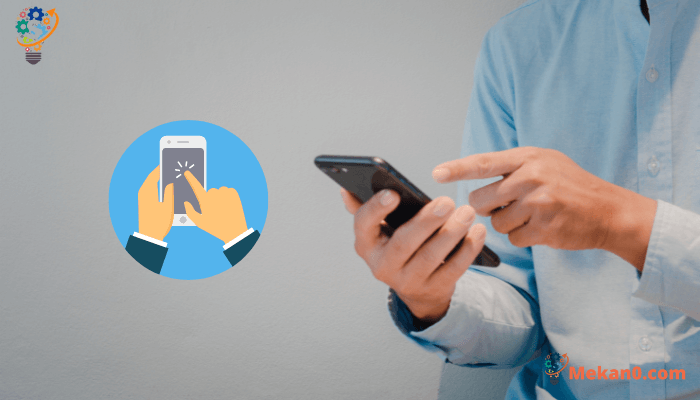ʻO 10 mau polokalamu Android kiʻekiʻe e hoʻoponopono i nā pilikia paʻi 2024
ʻO ka mea kānalua, ʻo ka ʻōnaehana hana Android ka mea kaulana loa i nā polokalamu kelepona i kēia lā, a hāʻawi ia i nā mea hoʻohana i nā hiʻohiʻona he nui a me nā koho no ka hana maʻamau e like me ke koena o nā ʻōnaehana lawelawe kelepona. Eia kekahi, ua ʻike lōʻihi ʻia ʻo Android no kāna kaiaola app nui, me nā ʻano like ʻole o nā polokalamu i loaʻa ma ka Google Play Store, e like me nā polokalamu huahana, pono, hoʻoponopono pilikia, etc.
A i kēia ʻatikala, ua hoʻoholo mākou e hāʻawi i kahi papa inoa o nā polokalamu Android maikaʻi loa i loaʻa, e manaʻo e kōkua iā ʻoe e hoʻāʻo i ka pale paʻi ma kāu kelepona.
Ka papa inoa o nā polokalamu Android 10 kiʻekiʻe e hoʻoponopono i nā pilikia pale pale
Me kēia mau polokalamu, hiki iā ʻoe ke ʻike koke inā e hana pono ana ka pale paʻi o kāu kelepona a ʻaʻole paha. E kōkua pū kēia mau polokalamu iā ʻoe e ʻike a hoʻopaʻa i nā pilikia pili i ka Android touchscreen.
1. Papa ho'āʻo pale pale
ʻO ka Touch Screen Test kahi noi i loaʻa no ka ʻōnaehana hana Android, kahi e manaʻo ai e kōkua i nā mea hoʻohana e hoʻāʻo i nā pale paʻi ma kā lākou kelepona. Aia ka palapala noi i kahi mea hoʻohana maʻalahi e hoʻohana, a loaʻa i kahi pūʻulu o nā mea paahana a me nā koho e kōkua i ka hoʻāʻo ʻana i ka pale paʻi pololei.
Aia ka palapala noi i nā mea hoʻāʻo like ʻole e like me: Multi-touch Test, Sensitivity Test, Color and Pixel Test, Full Screen Test, a me nā mea hana ʻē aʻe.
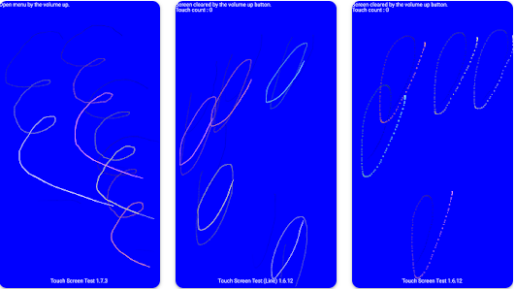
Nā hiʻohiʻona noiʻi: Hoʻopā pale pale
- Mea hoʻohana maʻalahi: He maʻalahi a maʻalahi ka hoʻohana ʻana i ka mea hoʻohana, kahi e kūpono ai i nā mea hoʻohana o nā pae āpau.
- Nā ʻano mea hana like ʻole: Loaʻa i ka app ka nui o nā mea hana ikaika e kōkua i ka hoʻāʻo ʻana i ka pale paʻi pololei, me ka hoʻāʻo sensitivity, multi-touch, color and pixel test.
- Maikaʻi a maikaʻi: He wikiwiki a maikaʻi ka noi i ka hoʻokō ʻana i nā hoʻokolohua, ʻoiai e holo mālie a pololei nā mea hana.
- manuahi a ʻaʻole i loaʻa nā hoʻolaha hoʻonāukiuki: manuahi ʻole ka noi a ʻaʻole i loaʻa nā hoʻolaha hoʻonāukiuki a i ʻole nā mea makemake ʻole.
- Hana ʻia ma ka hapa nui o nā kelepona paʻalima: Ke hana maikaʻi nei ka app ma ka hapa nui o nā kelepona Android, ʻaʻole pono ia i nā kikoʻī kikoʻī kiʻekiʻe.
- Kōkua i ka hoʻopaʻa ʻana i nā pilikia: Hiki ke hoʻohana ʻia ka palapala noi no ka ʻike ʻana i nā pilikia me ka pale paʻi, e like me ka haʻahaʻa haʻahaʻa a i ʻole multi-touch ʻaʻole i pane pololei.
- Kōkua i ke koho ʻana i ka mea pono: Hiki ke hoʻohana ʻia ka noi no ka hoʻāʻo ʻana ma mua o ke kūʻai ʻana i kahi mea hou, no ka mea hiki i ka mea hoʻohana ke hoʻāʻo i ka pale paʻi ma ka hale kūʻai ma mua o ke kūʻai ʻana e hōʻoia i kona maikaʻi a me kāna hana.
- Nā mea hou aʻe
- Kākoʻo i nā hoʻokolohua holomua: Aia ka palapala noi i nā mea hana e ʻae ai i nā hoʻokolohua holomua, e like me ka hoʻāʻo ʻana i ke kaomi a me ka hoʻomalu ʻana i ka pale, e ʻae ana i ka mea hoʻohana e hana i nā hoʻokolohua paʻakikī paʻakikī.
- Hāʻawi i nā hōʻike hōʻike: Hāʻawi ka palapala noi i nā hōʻike kikoʻī e pili ana i nā hopena a me nā ʻike i unuhi ʻia mai nā hoʻokolohua, e ʻae ana i ka mea hoʻohana e nānā i ka hana o ka pale paʻi i ka manawa.
- Loaʻa nā koho hana maʻamau: Hāʻawi ka palapala noi i nā koho hana maʻamau, e like me ka hoʻololi ʻana i ke kala hope a me ka hoʻohui ʻana i kahi logo ʻoihana, e hiki ai i ka mea hoʻohana ke hoʻopilikino i ka interface e like me kona pono.
- Kākoʻo i nā ʻōlelo he nui: Kākoʻo ka app i nā ʻōlelo like ʻole, kahi e loaʻa ai i nā mea hoʻohana a puni ka honua.
- Hoʻohou hou ʻia: Hoʻonui mau ʻia ka palapala noi, e hāʻawi ana i ke kākoʻo mau no nā mea hoʻohana a e hōʻoia i ka paʻa mau ʻana o ka noi ma nā pae ʻenehana hou loa.
Loaʻa: Hōʻike ʻĀpana hoʻopā
2. Ho'āʻo pale Pro
ʻO ka Screen Test Pro kahi noi i hoʻohana ʻia e nānā i ka hana ʻana o ka pale o kahi kelepona paʻa a papa paha. Hoʻohana pinepine ʻia ka noi e nā mea hoʻohana e makemake e hoʻāʻo i ka maikaʻi o ka pale o kā lākou mau polokalamu, akā hiki ke hoʻohana ʻia no nā mea nona nā ʻoihana e hana ana ma nā wahi e koi ana i ka hōʻike premium, e like me ka hoʻomohala pāʻani a i ʻole animation.
Aia ka palapala noi i nā hoʻāʻo e pili ana i ke ana ʻana i ka maikaʻi o ka pale, e like me ka mālamalama, ka ʻokoʻa, nā kala, nā kihi nānā, a me nā mea hou aku. Hōʻike ʻia nā hopena o nā hoʻāʻo ma ke ʻano o nā kiʻi a me nā hōʻike kikoʻī, e kōkua ana i nā mea hoʻohana e hoʻoholo inā e hana maikaʻi ana kā lākou monitor.
Loaʻa ka polokalamu i kahi mana uku a me kahi mana manuahi, a ʻo ka mana i uku ʻia he mau hiʻohiʻona ʻē aʻe e like me ka hiki ke mālama i nā hopena hōʻike, hoʻonohonoho i nā hoʻokolohua, a hoʻololi i nā hoʻonohonoho pale. Loaʻa ka polokalamu ma nā pūnaewele Android a me iOS.
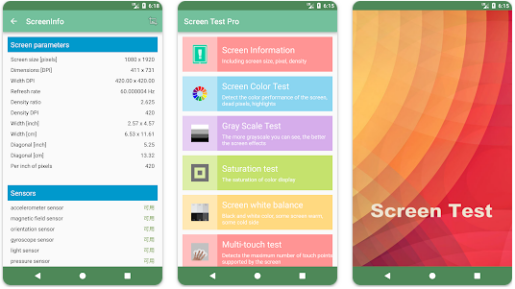
Nā hiʻohiʻona noi: Screen Test Pro
- ʻO ka hoʻāʻo piha: Aia ka palapala noi i nā hoʻokolohua piha no ka pale kelepona paʻalima, me ka ʻōlinolino, ka ʻokoʻa, nā kala, nā kihi nānā, a me ka wikiwiki o ka pane.
- ʻO ka maʻalahi o ka hoʻohana ʻana: Loaʻa i ka noi kahi mea hoʻohana a me ka hoʻolālā maʻalahi, e maʻalahi i nā mea hoʻohana ke komo i nā hoʻokolohua koi a hoʻomaopopo i nā hopena.
- Nā hualoaʻa pololei: Hōʻike ʻia nā hopena hōʻike ma ke ʻano pololei a kikoʻī, e kōkua ana i nā mea hoʻohana e hoʻoholo pololei i ka maikaʻi o kā lākou pale.
- Nā hiʻohiʻona ʻē aʻe: He mau hiʻohiʻona ʻē aʻe ka mana i uku ʻia e like me ka mālama ʻana i nā hopena hoʻāʻo, hoʻoponopono i nā hoʻokolohua, a me ka hoʻololi ʻana i nā hoʻonohonoho pale.
- Kākoʻo ʻōnaehana nui: Ua kūpono ka app me Android a me IOS, kahi e loaʻa ai i nā mea hoʻohana he nui.
- FREE TO DOWNLOAD: He manuahi ka polokalamu e hoʻoiho, hiki ke loaʻa i nā poʻe āpau me ka ʻole e uku i kekahi uku.
- ʻAʻohe pili pūnaewele e koi ʻia: Hiki ke hoʻohana ʻia ka app me ka ʻole o ka pono o kahi pilina pūnaewele, e hoʻohana pono ai inā ʻaʻole loaʻa kahi pilina pūnaewele.
- 'Ōlelo Nui: Loaʻa ka app ma nā ʻōlelo like ʻole, e ʻae i nā mea hoʻohana mai nā ʻāina a me nā moʻomeheu like ʻole e hoʻohana me ka maʻalahi.
- Hōʻike Pixel: Aia ka polokalamu i kahi hoʻokolohua pixel, e kōkua ana e ʻike i nā pika make a i ʻole nalo ma ka pale.
- E ana i ka ikaika o ke kukui: Hiki ke hoʻohana ʻia ka noi no ke ana ʻana i ka ikaika o ke kukui ma kahi kikoʻī, e kōkua ana e hoʻoholo inā aia ke kukui ma kahi kūpono e hoʻohana ai i ka hāmeʻa.
- Ke hoʻomalu nei i nā hoʻonohonoho pale: Hāʻawi ka app i nā mea hoʻohana e hoʻokele i nā hoʻonohonoho pale hāmeʻa, e like me ka mālamalama, ka ʻokoʻa, a me nā kala, e hoʻomaikaʻi i ka maikaʻi o ka hōʻike a me ka hana.
- Kākoʻo no nā pale nui: Hiki ke hoʻohana ʻia ka app no ka hoʻāʻo ʻana i nā pale o nā papa a me nā pale nui, e hoʻohana pono ai i nā mea nona nā ʻoihana e hana ana ma nā wahi e pono ai ka hōʻike premium.
- Ka liʻiliʻi liʻiliʻi: Hōʻike ʻia ka noi e ka liʻiliʻi liʻiliʻi, e maʻalahi ai ka mālama ʻana ma ka hāmeʻa a ʻaʻole lawe nui i kahi waiho.
Loaʻa: Hōʻike Hōʻikeʻike Pro
3. Pākuʻi hoʻāʻo polokalamu
ʻO ka Touchscreen Test kahi noi i hoʻohana ʻia e nānā i ka hana o ka pale paʻi ma nā kelepona a me nā papa. Hoʻohana pinepine ʻia ka palapala noi e nā mea hoʻohana e makemake e hoʻāʻo i ka maikaʻi o ka hoʻopā ʻana i kā lākou mau pale kelepona, akā pono paha ia no nā mea ʻoihana e hana ana ma nā wahi e koi ana i ka pane wikiwiki a pololei.
Aia ka palapala noi i nā hoʻokolohua e manaʻo ana e ana i ka hana o ka paʻi ʻana ma ka pale, e like me ka pololei, ka ʻike, ka pane a me ka lohi. Hōʻike ʻia nā hopena o nā hoʻāʻo ma ke ʻano o nā kiʻi a me nā hōʻike kikoʻī, e kōkua ana i nā mea hoʻohana e hoʻoholo inā e hana maikaʻi ana kā lākou monitor.
Loaʻa ka polokalamu i kahi mana uku a me kahi mana manuahi, a ʻo ka mana uku he mau hiʻohiʻona ʻē aʻe e like me ka hiki ke mālama i nā hopena hoʻāʻo, hoʻonohonoho i nā hoʻokolohua, a hoʻololi i nā hoʻonohonoho paʻi. Loaʻa ka polokalamu ma Android a me iOS.
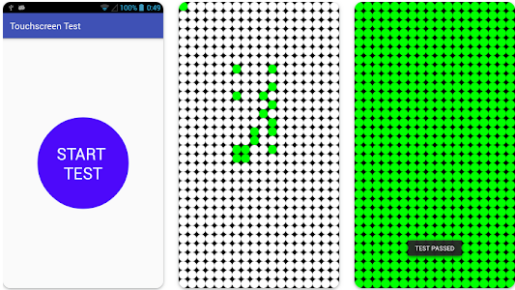
Nā hiʻohiʻona noi: Touchscreen Test
- ʻO ka hoʻāʻo piha: Loaʻa i ka app nā hoʻokolohua piha no ka hana ʻana o ka pale paʻi, me ka pololei, ka ʻike, ka pane ʻana, a me ka lohi.
- ʻO ka maʻalahi o ka hoʻohana ʻana: Loaʻa i ka noi kahi mea hoʻohana a me ka hoʻolālā maʻalahi, e maʻalahi i nā mea hoʻohana ke komo i nā hoʻokolohua koi a hoʻomaopopo i nā hopena.
- Nā hualoaʻa pololei: Hōʻike ʻia nā hopena hōʻike ma ke ʻano pololei a kikoʻī, e kōkua ana i nā mea hoʻohana e hoʻoholo pololei i ka maikaʻi o ka paʻi ʻana ma kā lākou pale.
- Nā hiʻohiʻona hou: ʻO ka mana uku o ka palapala noi he mau hiʻohiʻona ʻē aʻe e like me ka mālama ʻana i nā hopena hōʻike, hoʻoponopono i nā hoʻokolohua, a me ka hoʻololi ʻana i nā hoʻonohonoho paʻi.
- Kākoʻo ʻōnaehana nui: Ua kūpono ka app me Android a me IOS, kahi e loaʻa ai i nā mea hoʻohana he nui.
- FREE TO DOWNLOAD: He manuahi ka polokalamu e hoʻoiho, hiki ke loaʻa i nā poʻe āpau me ka ʻole e uku i kekahi uku.
- ʻAʻohe pili pūnaewele e koi ʻia: Hiki ke hoʻohana ʻia ka app me ka ʻole o ka pono o kahi pilina pūnaewele, e hoʻohana pono ai inā ʻaʻole loaʻa kahi pilina pūnaewele.
- Nā Hou Hoʻomau: Hoʻonui mau ʻia ka app no ka hoʻomaikaʻi ʻana i ka hana a hoʻohui i nā hiʻohiʻona hou, e hilinaʻi a maikaʻi hoʻi i ka hoʻāʻo ʻana i ka hana ʻana o ka pale.
- 'Ōlelo Nui: Loaʻa ka app ma nā ʻōlelo like ʻole, e ʻae i nā mea hoʻohana mai nā ʻāina a me nā moʻomeheu like ʻole e hoʻohana me ka maʻalahi.
- Ka liʻiliʻi liʻiliʻi: Hōʻike ʻia ka noi e ka liʻiliʻi liʻiliʻi, e maʻalahi ai ka mālama ʻana ma ka hāmeʻa a ʻaʻole lawe nui i kahi waiho.
Loaʻa: Hōʻike pale paʻi
4. MultiTouch Tester app
He noi ʻo MultiTouch Tester e kōkua i nā mea hoʻohana e hoʻāʻo i ka hana ʻana o ka pale paʻi ma nā kelepona a me nā papa. Hoʻohana maʻamau ia e nā mea hoʻohana e makemake e nānā i ka hana o kahi pale paʻi e ʻike pono ʻaʻohe pilikia me ka pane, pololei, a i ʻole ka naʻau.
Aia ka palapala noi i nā hoʻokolohua i manaʻo ʻia e ana i ka hana ʻana o ka pale paʻi, me ka naʻau, ka pololei, a me ka pane. Hiki i nā mea hoʻohana ke koho i ka helu o nā manamana lima a lākou e makemake ai e hoʻohana i ka hoʻāʻo, a neʻe i nā manamana lima ma ka pale ma kekahi ala e hoʻāʻo ai i ka hana pā.
He maʻalahi a hoʻohana maʻalahi ka palapala noi, e maʻalahi i nā mea hoʻohana ke komo i nā hoʻokolohua a me ka nānā ʻana i nā hopena. Ua kūpono ka polokalamu me nā pūnaewele Android a me IOS, a hiki ke hoʻoiho manuahi. Hoʻokaʻawale ʻia ka noi e kona liʻiliʻi liʻiliʻi, kahi e maʻalahi ai ka mālama ʻana ma ka hāmeʻa a ʻaʻole lawe nui i kahi waiho.
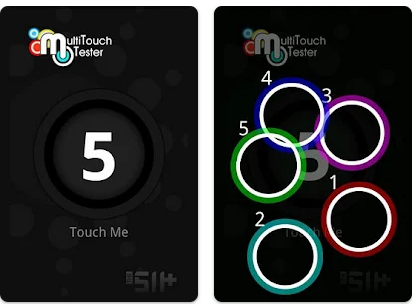
Nā hiʻohiʻona noi: MultiTouch Tester
- Hāʻawi i ka mea hoʻohana e nānā i ka nui o nā paʻi i hiki ke ʻike i ka pale paʻi i ka manawa like.
- Hōʻike i nā kikoʻī kikoʻī e pili ana i nā paʻi lehulehu i ʻike ʻia, a me ka helu o nā manamana lima i hoʻohana ʻia.
- Hiki ke hoʻohana ʻia e nānā a hoʻāʻo i ka pale paʻi o nā mea akamai like ʻole, me nā smartphones, papa a me nā kamepiula.
- Loaʻa iā ia kahi maʻalahi a maʻalahi hoʻi e hoʻohana, kahi e kūpono ai i nā mea hoʻohana āpau.
- Hiki i nā mea hoʻohana ke hoʻohana iā ia e nānā i ka hana o ka pale paʻi ma hope o ka hoʻoponopono a hoʻololi paha.
- Hiki i nā mea hoʻohana ke hoʻonohonoho i nā hoʻonohonoho hoʻāʻo, e like me ka kaupalena ʻana i ka helu o nā manamana lima i hoʻohana ʻia i ka hoʻāʻo, a me ka wehewehe ʻana i ke kala, ka nui, a me ke ʻano o nā kiko e hōʻike ana i nā pā lehulehu.
- Hiki i nā mea hoʻohana ke hoʻopaʻa i nā hopena hoʻokolohua ma nā faila a mālama iā lākou no ka nānā ʻana ma hope.
- Hiki i nā mea hoʻohana ke hoʻohana i ka palapala noi no ka hoʻoholo ʻana inā pili ka pilikia me ka pale paʻi ma muli o ka pale ponoʻī a i ʻole ka polokalamu a i ʻole ka ʻenehana lako.
- He manuahi ka app a ʻaʻohe mea hoʻonāukiuki a paʻakikī paha e pani i nā hoʻolaha.
- Loaʻa ka noi ma ka Google Play Store, kahi e maʻalahi ai nā mea hoʻohana e hoʻoiho a hoʻokomo iā ia ma kā lākou mau polokalamu.
Loaʻa: Tester MultiTouch
5. Hōʻike i ka polokalamu hōʻike
ʻO ka noi "Display Tester" he polokalamu kelepona e manaʻo e kōkua i nā mea hoʻohana e hoʻāʻo i kā lākou mau pale kelepona a hōʻoia i ko lākou palekana a me ka maikaʻi. Aia ka palapala noi i kahi pūʻulu o nā mea hana a me nā hoʻāʻo e hiki ke hoʻohana ʻia no ka nānā ʻana i ka pale a hoʻāʻo i kekahi mau ʻāpana koʻikoʻi o ka maikaʻi hōʻike e like me ka mālamalama, ka ʻokoʻa, ka hoʻonā a me nā kala.
Hiki ke hoʻohana ʻia ka palapala noi e nānā i ka pono o ka pale ma hope o ka loaʻa ʻana o ke kelepona i kahi haʻalulu a hāʻule paha, a i ʻole e nānā i ka maikaʻi o ka pale ma mua o ke kūʻai ʻana i ke kelepona. Eia kekahi, hiki ke hoʻohana ʻia ka noi e hoʻoponopono i nā hoʻonohonoho pale a hoʻomaikaʻi i ka maikaʻi hōʻike.
He maʻalahi a maʻalahi ka polokalamu a kākoʻo i nā ʻōlelo he nui. Hana ka palapala noi i ka hapa nui o nā ʻōnaehana hana i hoʻohana ʻia i nā kelepona akamai, e like me Android a me iOS. Hiki ke hoʻoiho manuahi ʻia ka polokalamu mai nā hale kūʻai app nui.
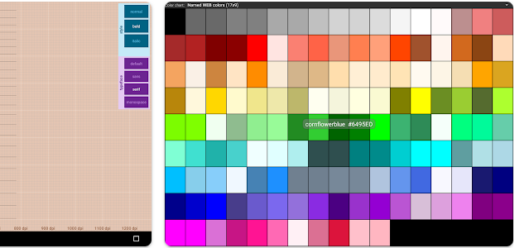
Nā hiʻohiʻona o ka noi: Hōʻike Hōʻike
- ʻO ka hoʻāʻo pale: ʻae ka palapala noi iā ʻoe e hoʻāʻo i ka pale kelepona ma nā ʻano like ʻole, e like me ka hoʻāʻo ʻana i ka mālamalama, ka ʻokoʻa, ka hoʻonā a me nā kala, i mea e hōʻoia ai i ka maikaʻi a me ka pololei o ka pale.
- Hoʻololi i nā hoʻonohonoho pale: Hiki ke hoʻohana ʻia ka palapala noi e hoʻololi i nā hoʻonohonoho pale a hoʻokō iā lākou i nā pono o ka mea hoʻohana, e like me ka hoʻoponopono ʻana i ka ʻōlinolino a me ka mahana kala.
- Kākoʻo no nā ʻōlelo he nui: Aia ka palapala noi ma nā ʻōlelo he nui, e hiki ai i nā mea hoʻohana o nā lāhui like ʻole ke hoʻohana me ka maʻalahi a hoʻomaopopo pono.
- Maʻalahi a maʻalahi hoʻohana: He maʻalahi a maʻalahi ka hoʻohana ʻana i ka noi, e ʻae i nā mea hoʻohana e nānā i nā hiʻohiʻona a me nā mea hana me ka maʻalahi.
- Loaʻa ʻole a loaʻa ma nā hale kūʻai App: Hiki ke hoʻoiho manuahi ʻia mai nā hale kūʻai app nui, hiki ke loaʻa iā ia i nā mea āpau.
- Loaʻa i ka palapala noi ka nui o nā mea hana a me nā hoʻāʻo: Loaʻa i ka noi kahi ākea o nā mea hana a me nā hoʻāʻo e hiki ke hoʻohana ʻia no ka nānā ʻana i ka pale. ʻAe ka palapala noi iā ʻoe e hana i nā hoʻokolohua maʻamau a mālama iā lākou no ka hoʻohana e hiki mai ana.
- Kākoʻo pale nui: Kākoʻo ka app i nā pale nui a me nā papa, e ʻae i nā mea hoʻohana e hoʻāʻo i nā pale o nā mea like ʻole.
- Hōʻike i ka ʻike ʻenehana o ka pale: ʻAe ka palapala noi i ka hōʻike ʻana i ka ʻike loea o ka pale, e like me ka hoʻonā, ka ratio kumu, a me ka refresh rate, i mea e loiloi ai i ka pale kelepona i nā kikoʻī hou aku.
- Hiki ke hoʻopilikino i nā hoʻokolohua: Hiki i nā mea hoʻohana ke hana i nā hoʻokolohua a hoʻoponopono i nā hoʻonohonoho a me nā ʻāpana e like me kā lākou pono ponoʻī.
- Nā Hou Hoʻomau: Hoʻonui pinepine ʻia ka app e hoʻohui i nā mea hana hou aʻe a me nā hoʻāʻo a hoʻomaikaʻi i ka hana a me ke kūpaʻa, e mālama mau ana i nā mea hou a me ka ulu ʻana.
Loaʻa: Hōʻike hōʻike
6. Hōʻike i ka polokalamu Calibration
ʻO ka hōʻike Calibration kahi noi i hoʻohana ʻia e hoʻoponopono i nā hoʻonohonoho o ke kelepona a i ʻole ka pale PC e hoʻomaikaʻi i ka maikaʻi o ke kiʻi a me ka pololei o ke kala. Hoʻohana kēia palapala noi i kekahi mau maʻamau e hōʻoia i ka calibrated pono ʻia nā kala, ka ʻōlinolino a me ka ʻokoʻa ma kāu pale.
Hiki ke hoʻohana ʻia ka palapala hōʻike Calibration no ka hoʻoponopono ʻana i nā hoʻonohonoho nānā e pili ana i nā kūlana like ʻole, e like me nā kūlana sRGB a i ʻole Adobe RGB. Hoʻopuka ka palapala noi i kahi pūʻulu kala ma ka pale a koi i ka mea hoʻohana e hoʻoponopono i nā hoʻonohonoho pale e hoʻokō i ka pololei a me ka maopopo. Hiki ke hoʻohana ʻia ka app no ka hoʻoponopono ʻana i nā hoʻonohonoho pale no ka loaʻa ʻana o nā hopena nānā maikaʻi loa i nā kūlana like ʻole, e like me ke kukui ambient a i ʻole ka hoʻohana ʻana i waho.
Loaʻa ka palapala hōʻike Calibration ma nā ʻōnaehana hana like ʻole e like me iOS, Android, Windows a me Mac OS X. Hiki ke hoʻoiho ʻia me ka manuahi mai nā hale kūʻai palapala noi o nā ʻōnaehana like ʻole. Eia nō naʻe, pono ʻoe e ʻike ʻaʻole kākoʻo kekahi mau mea i nā ʻōkuhi pale ʻokoʻa i hiki ke hoʻonohonoho ʻia me ka hoʻohana ʻana i kēia noi, no laila pono ʻoe e hōʻoia e kākoʻo ʻia ka hāmeʻa ma mua o ka hoʻohana ʻana i ka noi.
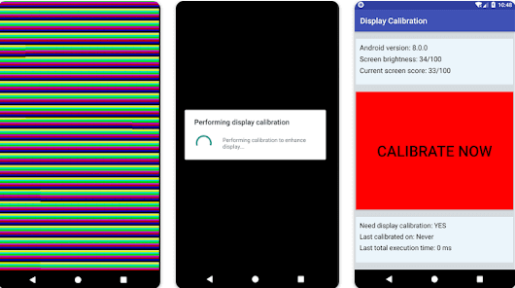
Nā hiʻohiʻona noi: Hōʻike Calibration
- Hoʻomaikaʻi maikaʻi kiʻi: Hiki ke hoʻohana ʻia ke noi e hoʻoponopono i nā hoʻonohonoho pale e hoʻomaikaʻi i ka maikaʻi o ke kiʻi a hoʻomaʻamaʻa a pololei.
- Hoʻoponopono kala: Hiki ke hoʻohana ʻia ka noi e hoʻoponopono i nā hoʻonohonoho nānā e hoʻomaikaʻi i ka pololei o ka waihoʻoluʻu a hoʻolilo iā lākou i ʻoi aku ka ikaika a me ka ʻoiaʻiʻo.
- Hoʻoponopono kukui: Hiki ke hoʻohana ʻia ka noi e hoʻoponopono i nā hoʻonohonoho pale e hoʻomaikaʻi i ka ʻōlinolino o ke kiʻi a ʻike ʻia i nā ʻano kukui like ʻole.
- Hoʻololi hoʻohālikelike: Hiki ke hoʻohana ʻia ka noi no ka hoʻoponopono ʻana i nā hoʻonohonoho pale e hoʻomaikaʻi i ka ʻokoʻa o ke kiʻi a ʻike ʻia nā ʻāpana ʻeleʻele a me ka māmā.
- ʻO ka maʻalahi o ka hoʻohana ʻana: He maʻalahi a maʻalahi ka hoʻohana ʻana i ke kaʻina hana o ka hoʻoponopono ʻana i nā ʻōkuhi pale.
- Kākoʻo no nā kūlana he nui: Kākoʻo ka palapala noi i nā kūlana like ʻole no ka hoʻoponopono ʻana i nā hoʻonohonoho monitor, e like me sRGB, Adobe RGB, DCI-P3 a me Rec. 709.
- Kūlike Kiʻekiʻe: Ua kūpono ka palapala noi me nā ʻōnaehana hana like ʻole, e like me iOS, Android, Windows, a me Mac OS X, kahi e loaʻa ai i nā mea hoʻohana o nā smartphones a me nā kamepiula pilikino.
- Hiki ke hoʻopilikino i nā hoʻonohonoho: Hiki i nā mea hoʻohana ke hoʻonohonoho a mālama i nā hoʻonohonoho like ʻole no ka hoʻohana ʻana ma hope, e ʻae iā lākou e hoʻonohonoho hou i nā hoʻonohonoho pale inā pono.
- Hoʻonui kiʻi a me ka hōʻike wikiō: Hiki ke hoʻohana ʻia ka noi e hoʻomaikaʻi i ke kiʻi a me ka hōʻike wikiō a hoʻomaʻamaʻa a pololei.
- Ho'āʻo Pale: Hiki i nā mea hoʻohana ke hoʻohana i ka noi no ka hoʻāʻo ʻana i ka pale o ke kelepona a i ʻole PC a hōʻoia i ka hana pono ʻana a ke hōʻike pololei nei i nā kala a me nā kiʻi.
- Mālama i ka manawa a me ka hoʻoikaika ʻana: E kōkua ka palapala noi i ka mālama ʻana i ka manawa a me ka hoʻoikaika ʻana e hoʻoponopono lima i nā hoʻonohonoho pale, ʻoiai ke hana nei ka palapala noi i kekahi mau hoʻonohonoho a hiki i nā mea hoʻohana ke hoʻohana maʻalahi iā lākou.
- Kākoʻo no nā mākaʻikaʻi o waho: Hiki ke hoʻohana ʻia ka noi e hoʻoponopono i nā hoʻonohonoho no nā mea nānā waho i hoʻopili ʻia i kahi PC a i ʻole kelepona, e kōkua i ka hoʻomaikaʻi ʻana i ka maikaʻi o ke kiʻi a me ka pololei o ke kala ma nā pale nui.
Loaʻa: Hōʻike Calibration
7. Pākuʻi ʻāpana app
ʻO Partial Screen kahi noi e hiki ai i nā mea hoʻohana kelepona ke hoʻokaʻawale i ka pale i kekahi mau ʻāpana a hōʻike i nā noi like ʻole i kēlā me kēia ʻāpana. Ke hana nei ka polokalamu ma ka ʻōnaehana hana Android.
Hāʻawi ʻo Partial Screen i ka hiʻohiʻona e hoʻokaʻawale i ka pale i ʻelua hapa, ʻehā, a i ʻole ʻewalu, a hiki i nā mea hoʻohana ke hāʻawi i nā polokalamu like ʻole i kēlā me kēia ʻāpana o ka pale. ʻAe kēia i nā mea hoʻohana e hana ma mua o hoʻokahi hana i ka manawa like, e hoʻonui ai i ka huahana.
Hiki i nā mea hoʻohana ke hāʻawi i nā pihi maʻamau ma ka pale e hoʻomalu i ka māhele pale a neʻe i nā puka makani ma waena o nā pane like ʻole. Hāʻawi pū ka Partial Screen i kahi ʻano ʻeleʻele a me kahi ʻano kukui kiʻekiʻe no ka pale.
Loaʻa ka ʻāpana ʻāpana ma ka Google Play Store a manuahi ke hoʻoiho a hoʻohana. He mea pono e hoʻomaopopo i ka ʻae ʻana o ka mea hoʻohana e komo i ka ʻōnaehana a hoʻomaka hou i kekahi mau lawelawe. No laila, pono nā mea hoʻohana e makaʻala a hahai i nā mea e pono ai e mālama pono i kā lākou smartphones.
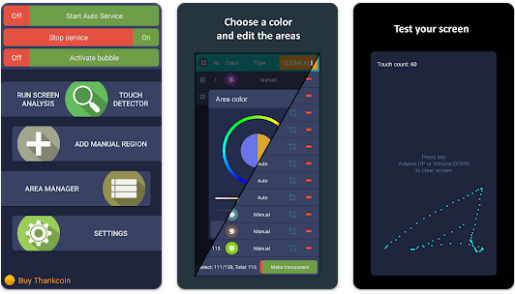
Nā hiʻohiʻona noi: Pākuʻi ʻāpana
- Māhele pale: Hiki i ka polokalamu ke hoʻokaʻawale i ka pale i nā ʻāpana like ʻole, hiki i nā mea hoʻohana ke hōʻike i nā noi like ʻole i kēlā me kēia ʻāpana o ka pale.
- E hāʻawi i nā polokalamu: Hiki i nā mea hoʻohana ke hāʻawi i nā polokalamu ʻokoʻa i kēlā me kēia ʻāpana o ka pale, e ʻae iā lākou e hana ma mua o hoʻokahi hana i ka manawa like.
- Nā pihi maʻamau: Hiki i nā mea hoʻohana ke hāʻawi i nā pihi maʻamau ma ka pale e hoʻomalu i ka māhele pale a neʻe i nā puka makani ma waena o nā pane like ʻole.
- ʻAno ʻeleʻele: Hāʻawi ka app Partial Screen i kahi ʻano ʻeleʻele no ka pale, e kōkua i ka hōʻemi ʻana i ka luhi ma muli o ka hoʻohana ʻana i ka pale lōʻihi.
- ʻO ke ʻano ʻālohilohi kiʻekiʻe: Hāʻawi ʻo Partial Screen i kahi ʻano kukui kiʻekiʻe no ka pale, e ʻike ʻia a maʻalahi hoʻi ka heluhelu ʻana ma nā wahi mālamalama.
- Kūʻokoʻa: Loaʻa ka polokalamu ʻāpana ʻāpana ma ka Google Play Store a manuahi ke hoʻoiho a hoʻohana.
- ʻO ka maʻalahi o ka hoʻohana ʻana: Loaʻa i ka Partial Screen kahi maʻalahi a maʻalahi hoʻi e hoʻohana i ka mea hoʻohana, kahi e maʻalahi ai nā mea hoʻohana e hoʻonohonoho i nā polokalamu a me ka pale hoʻokaʻawale.
- Nui-mea hana: Hana ʻia ʻo Partial Screen ma nā polokalamu Android ʻē aʻe, kahi e hoʻohālikelike ai me ka hapa nui o nā kelepona i loaʻa i ka mākeke.
- Nā hoʻonohonoho maʻamau: Hāʻawi ka Partial Screen i nā mea hoʻohana e hoʻonohonoho i nā hoʻonohonoho e like me kā lākou pono pilikino, e hana pono ai no ka hoʻohana pilikino.
- ʻAʻohe hoʻolaha: ʻAʻohe hoʻolaha ʻo Partial Screen, kahi e hana ai i kahi ʻike mea hoʻohana maʻalahi a ʻike ʻole.
- Nā Hou Hoʻomau: Loaʻa ka ʻāpana ʻāpana i nā mea hoʻonui mau mai kāna mau mea hoʻomohala, kahi e hoʻomau ai a paʻa.
- Ka wikiwiki o ka hana: Hōʻike ka polokalamu ʻāpana ʻāpana i ka hana wikiwiki a paʻa, hiki i nā mea hoʻohana ke hoʻokaʻawale i ka pale a hoʻonohonoho i nā polokalamu me ka maʻalahi a me ka wikiwiki.
Loaʻa: Palena hapa
8. Ka polokalamu nānā pale
ʻO ka Screen Check kahi noi i loaʻa ma ka ʻōnaehana hana Android e kōkua i nā mea hoʻohana e nānā i nā pale o kā lākou mau kelepona a nānā i ko lākou olakino. Hoʻohana ka palapala noi i nā ʻano like ʻole e nānā i ka pono o ka pale a ʻike i nā pilikia e hiki mai ana.
Hiki i nā mea hoʻohana ke hoʻohana i ka polokalamu Screen Check e nānā i ka pale ma ka laulā a i ʻole e nānā i kahi pilikia kikoʻī. Aia ka palapala noi i nā koho a me nā mea hana e hoʻoponopono ai i nā hoʻonohonoho pale a hoʻomaikaʻi i ka maikaʻi o ke kiʻi.
Pono ka Screen Check no ka poʻe kūʻai i nā kelepona hou a makemake e nānā i ka pono o ka pale, a i ʻole ka poʻe i pilikia ka pale a makemake e ʻike a hoʻoponopono i ka pilikia. A no nā mea hoʻohana kelepona paʻakikī, hiki ke hoʻohana ʻia ka app e kōkua i ka mālama pono ʻana i ka pale a hoʻomaikaʻi i ka maikaʻi o ke kiʻi.
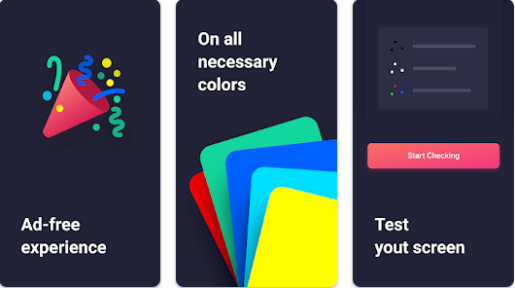
Nā hiʻohiʻona noi: Nānā pale
- Nānā Nānā: Hāʻawi ka app i nā mea hoʻohana e nānā i kā lākou mau pale kelepona a ʻike i nā pilikia e hiki mai ana me lākou.
- E ʻike i nā pilikia pale: Hoʻohana ka app i nā ʻano like ʻole e ʻike ai i nā pilikia pale, e like me nā smudge a i ʻole nā laina ʻike ʻole.
- Hoʻoponopono i nā hoʻonohonoho pale: Aia ka palapala noi i nā mea hana e hoʻoponopono i nā hoʻonohonoho pale, e like me ka ʻōlinolino, ka ʻokoʻa, a me ka ʻoi, e hoʻomaikaʻi i ka maikaʻi o ke kiʻi.
- Nā ʻano like ʻole: Hoʻohana ka app i nā ʻano like ʻole e nānā i ka pono o ka pale, e like me nā kala kumu a me nā ʻano geometric.
- Hoʻohālikelike: Ke hana nei ka app ma ka hapa nui o nā kelepona Android i loaʻa ma ka mākeke.
- ʻO ka maʻalahi o ka hoʻohana ʻana: He maʻalahi a maʻalahi ka hoʻohana ʻana i ka mea hoʻohana.
- Kūʻokoʻa: He manuahi ka polokalamu e hoʻoiho a hoʻohana.
- ʻAʻohe hoʻolaha: ʻAʻole hoʻolaha ka app, kahi e ʻoi aku ka maʻalahi o ka hoʻohana ʻana iā ia.
- ʻAʻohe pili pūnaewele e koi ʻia: Hiki ke hoʻohana ʻia ka app me ka ʻole o kahi pilina pūnaewele, e hoʻohana pono ai i nā wahi ʻaʻohe pūnaewele ikaika.
- Hoʻopilikia: Hiki i nā mea hoʻohana ke ʻike i ka pilikia maoli me ka pale me ka hoʻohana ʻana i ka app a no laila hiki ke hoʻoponopono pono i nā pilikia.
Loaʻa: Nānā pale
9. Na Pika Make
ʻO Dead Pixels Test and Fix kahi noi i hoʻohana ʻia e hoʻāʻo a hoʻoponopono i nā pika make ma nā pale o nā kelepona a me nā papa.
Hoʻokumu ka palapala noi i nā kala like ʻole ma ka pale e hoʻāʻo ai i nā pika a hoʻoholo inā he mau pika make a maikaʻi ʻole paha. Hiki ke hoʻohana ʻia ka app e hoʻoponopono i nā pika make ma ka hana ʻana i nā kiko liʻiliʻi o ka waihoʻoluʻu e pili ana i ka pika make e hoʻāla hou ai.
Pono ka app no nā mea hoʻohana e ʻike nei i nā pilikia pale e like me nā pika make a i ʻole nā kikoʻeleʻele, a hiki ke hoʻohana ʻia e hoʻomaikaʻi i ka maikaʻi o ke kiʻi a me ka hana holoʻokoʻa o ka hāmeʻa.
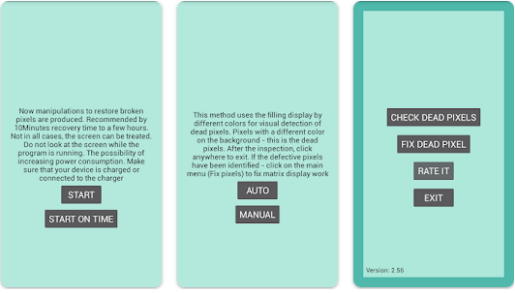
Nā hiʻohiʻona noi: Dead Pixels
- ʻO ka hiʻohiʻona pane wikiwiki: Hōʻike ʻia ka palapala noi e ka pane wikiwiki i nā kauoha a me nā ʻōlelo aʻoaʻo, e hana wikiwiki a maʻalahi ke kaʻina hana o ka hoʻāʻo ʻana a me ka hoʻoponopono ʻana i nā pika make.
- Hiʻona hoʻopilikino: Hiki i nā mea hoʻohana ke hana i nā hoʻonohonoho o ka app a koho i nā kala a lākou e makemake ai e hoʻohana e hoʻāʻo a hoʻoponopono i nā pika make.
- Kākoʻo ʻŌlelo Nui: Kākoʻo ka app i nā ʻōlelo like ʻole, kahi e loaʻa ai i nā mea hoʻohana a puni ka honua.
- Hoʻihoʻi hiʻohiʻona: Hiki i nā mea hoʻohana ke hoʻohana i ka hiʻohiʻona hoʻihoʻi e hoʻihoʻi i ka pale i kona kūlana kumu inā ʻaʻohe pika make.
- Nā hiʻohiʻona hoʻolaha: Hōʻike ʻia ka noi e ka hiki ke hoʻouna i nā leka hoʻomaopopo i nā mea hoʻohana e hoʻomanaʻo iā lākou i ka pono e hoʻāʻo i ka pale i kēlā me kēia manawa.
- ʻAʻohe pono no kahi pili pūnaewele: hiki ke hoʻohana ʻia ka noi me ka ʻole o ka pono o kahi pilina pūnaewele, kahi e maʻalahi ai ke hoʻohana ma nā wahi āpau a i kēlā me kēia manawa.
- Hiʻona nānā: Hiki i nā mea hoʻohana ke hoʻohana i ka hiʻona mākaʻikaʻi e ʻike i ka ʻikepili e pili ana i ka pale, e like me ka nui, ka hoʻonā, a me ke ʻano o ka ʻenehana i hoʻohana ʻia.
- Mālama i ka hiʻona: Hiki i nā mea hoʻohana ke mālama i kā lākou hoʻonohonoho hoʻonohonoho ponoʻī no ka hoʻohana ʻana i ka wā e hiki mai ana, e maʻalahi ka hoʻāʻo a hoʻoponopono ʻana i ka pale i ka wā e hiki mai ana.
- He hiʻohiʻona helu: Hāʻawi ʻia ka hiʻohiʻona helu e nānā i nā hopena a ʻike i ka nui o nā pika i make a me ka nui o nā pika i hoʻopaʻa ʻia.
- Kākoʻo no nā pale nui: Hiki ke hoʻohana ʻia ka noi ma nā kamepiula pilikino a me nā pale nui, kahi e pono ai nā mea hoʻohana i nā pilikia pale ma nā kamepiula.
- Hiʻona hoʻohālikelike: Ua paʻa ka palapala noi me nā ʻōnaehana hana like ʻole, e like me iOS, Android, Windows, a me MacOS, kahi e loaʻa ai ia i nā mea a pau.
- Hōʻano hou: Hoʻonui mau ʻia ka app e hoʻohui i nā hiʻohiʻona hou aʻe a hoʻomaikaʻi i ka hana, e paʻa a hilinaʻi.
Loaʻa: Nā Pika Make
10. Mea polokalamu ʻIkepili
noi "ʻIkepili MeaHe palapala noi i hoʻohana ʻia e hōʻike i ka ʻikepili kumu a me ka ʻōnaehana no nā smartphones a me nā papa.
Aia ka palapala noi i ka ʻike e like me ka processor, memory, storage, screen, camera, battery, OS version, a me nā ʻike ʻē aʻe e pili ana i ka hāmeʻa.
ʻO ka nui o nā hiʻohiʻona o ka noi he maʻalahi ke hoʻohana, maʻalahi a hoʻomaopopo ʻia, a hiki i nā mea hoʻohana ke hoʻohana iā ia e kiʻi i ka ʻike kikoʻī e pili ana i ka hāmeʻa a me ka ʻōnaehana hana.
Pono ka palapala noi no nā mea hoʻohana i makemake e ʻike i ka ʻike kumu e pili ana i kā lākou hāmeʻa, a hiki ke hoʻohana ʻia e hoʻomaikaʻi i ka hana o ka hāmeʻa a e ʻike i nā pilikia e pili ana i ka hana.
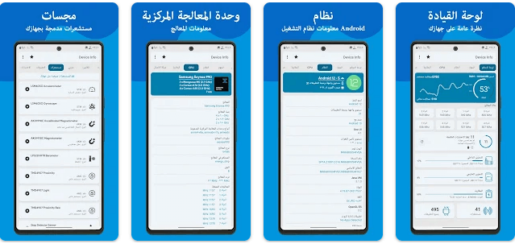
Nā hiʻohiʻona noi: ʻIke Pūnaewele
- Hōʻike i ka ʻike kumu: Hōʻike ka palapala noi i ka ʻike kumu e pili ana i ka hāmeʻa ma ke ʻano kikoʻī a maopopo, e maʻalahi ai nā mea hoʻohana e hoʻomaopopo i ka hana a me nā kikoʻī loea.
- ʻO ka hiʻohiʻona ʻike pūnaewele: ʻAe ka noi i nā mea hoʻohana e kiʻi i ka ʻike kikoʻī e pili ana i ka ʻōnaehana hana a me kāna ʻano, e kōkua ana e ʻike i nā pilikia e pili ana i ka hana o ka hāmeʻa.
- Hiʻona nānā: Hiki i nā mea hoʻohana ke hoʻohana i ka hiʻona mākaʻikaʻi e hoʻokele maʻalahi ma waena o nā ʻaoʻao like ʻole a hāʻawi e kiʻi i ka ʻike i koi ʻia.
- Mālama i ka hiʻona: Hiki i nā mea hoʻohana ke mālama i ka ʻike kumu e pili ana i ka hāmeʻa no ka hoʻohana ʻana i ka wā e hiki mai ana, e maʻalahi ai ka nānā ʻana a me ka nānā ʻana i ka ʻike.
- Kākoʻo ʻŌlelo Nui: Kākoʻo ka app i nā ʻōlelo like ʻole, kahi e loaʻa ai i nā mea hoʻohana a puni ka honua.
- Hōʻano hou: Hoʻonui mau ʻia ka app e hoʻohui i nā hiʻohiʻona hou aʻe a hoʻomaikaʻi i ka hana, e paʻa a hilinaʻi.
- Maʻalahi e hoʻohana i ka hiʻohiʻona: He maʻalahi a maʻalahi ka palapala noi, e hana maʻalahi ai ke kaʻina hana o ka hoʻohana ʻana i nā mea hoʻohana.
- ʻO ka hiʻohiʻona pololei: Hāʻawi ka noi i ka ʻike pololei a hilinaʻi e pili ana i nā kikoʻī loea o ka hāmeʻa a me ka ʻōnaehana hana.
- Pōmaikaʻi wikiwiki: Hōʻike ʻia ka noi e ka wikiwiki i ka hōʻike ʻana i ka ʻike a me ka hoʻouka ʻana i nā ʻaoʻao, kahi e maʻalahi ai ka hoʻohana a hoʻokele.
- Hiʻona kākoʻo ʻenehana: Hāʻawi ka palapala noi i ke kākoʻo ʻenehana manuahi i nā mea hoʻohana, e kōkua iā lākou e hoʻoponopono i nā pilikia a lākou e hālāwai ai.
- ʻO ka hiʻohiʻona hoʻokele noi: ʻae ka palapala noi i nā mea hoʻohana e hoʻokele i nā noi i kau ʻia ma ka hāmeʻa a ʻike i ko lākou nui a me nā wahi hoʻomanaʻo i hoʻohana ʻia.
- Hiʻona palekana: Hōʻike ʻia ka noi e ka palekana a me ka pilikino, no ka mea ʻaʻole ia e hōʻiliʻili i nā ʻike pilikino e pili ana i nā mea hoʻohana.
Loaʻa: ʻIkepili Mea
ka hopena
ʻO kaʻoiaʻiʻo, ʻo ka ʻike ʻana i nā pilikia paʻi i nā smartphones he mea hopohopo no nā mea hoʻohana he nui. Akā me kēia mau polokalamu XNUMX, hiki i nā mea a pau ke hoʻomaopopo a hoʻoponopono i nā pilikia pale paʻi i loaʻa iā lākou. Hōʻike ʻia kēia mau noi e ka pololei a me ka wikiwiki i ka hōʻike ʻana i nā hopena, a me nā mea hoʻohana maʻalahi, e hoʻohana pono ai i nā mea hoʻohana o nā pae āpau. ʻOiaʻiʻo, ke hoʻomau nei ka hoʻomaikaʻi ʻana o ka honua ʻenehana, e hoʻomau ka loaʻa ʻana o kēia mau noi a hōʻano hou ʻia no nā mea hoʻohana e hoʻomau i kā lākou mau mea hana i ka maikaʻi loa.